Bạn đã bao giờ gặp phải trường hợp như thế này: bạn đã gửi lệnh đến máy in, nhưng nó lại từ chối in? Lệnh in của bạn không thành công và bị kẹt trong hàng đợi. Tuy nhiên, bạn cố gắng xóa hoặc hủy lệnh in của mình, nó sẽ không biến mất!
Đừng hoảng sợ. Nhiều người dùng đã được báo cáo cùng một vấn đề và việc khắc phục khá dễ dàng.
Hãy thử các bản sửa lỗi sau:
- Trên bàn phím của bạn, nhấn Phím logo Windows + R đồng thời để mở Chạy hộp.
- Trong cửa sổ Run, nhập services.msc va đanh đi vào .

- Cuộn xuống Bộ đệm in .
- Click chuột phải Bộ đệm in và chọn Dừng lại .

- Hướng đến C: Windows System32 spool PRINTERS và xóa tất cả các tệp trong thư mục. (KHÔNG xóa chính thư mục.)

- Trong cửa sổ Dịch vụ, nhấp chuột phải Bộ đệm in và chọn Khởi đầu .

- Quay lại Công việc in xếp hàng. Tất cả các lệnh in hiện đã được gỡ bỏ và bạn có thể bắt đầu in lại bình thường.
- Loại cmd trong hộp tìm kiếm và Chạy nó với tư cách quản trị viên.

- Trong cửa sổ Command Prompt, hãy nhập các lệnh sau một cách riêng biệt:
- Mở Notepad hoặc Notepad ++ (nhưng không phải trình xử lý văn bản như Microsoft Word.)
- Nhập các dòng sau:
net stop spooler
del% systemroot% System32 spool Printer * / Q / F / S
net start spooler

- Sau đó nhấn vào Tập tin > Lưu thành…
- Thay đổi loại tệp thành Tất cả các tệp
- Đặt tên tệp của bạn bất cứ điều gì bạn muốn, nhưng thêm .một hậu tố.
- Đảm bảo rằng kiểu mã hóa là ANSI .
- Lưu các tập tin. (Lưu ý nơi tệp được lưu.)

- Nhấp đúp vào tệp hàng loạt để xóa hàng đợi in bất cứ lúc nào bạn muốn.
- ĐIỆN THOẠI DI ĐỘNG: Tải xuống phần mềm và trình điều khiển HP
- Canon: Trình điều khiển & Tải xuống Canon
- Anh trai: Tải xuống trình điều khiển Brother
- Dell: Trình điều khiển & Tải xuống Dell
- Epson: Sản phẩm & Trình điều khiển Epson
- Chạy Driver Easy và nhấp vào Quét ngay cái nút. Driver Easy sau đó sẽ quét máy tính của bạn và phát hiện bất kỳ trình điều khiển nào có vấn đề.

- Nhấp vào nút Cập nhật bên cạnh trình điều khiển card âm thanh của bạn để tự động tải xuống phiên bản chính xác của trình điều khiển đó, sau đó bạn có thể cài đặt thủ công (bạn có thể thực hiện việc này với phiên bản MIỄN PHÍ).
HOẶC LÀ nhấp chuột Cập nhật tất cả để tự động tải xuống và cài đặt phiên bản chính xác của tất cả các trình điều khiển bị thiếu hoặc lỗi thời trên hệ thống của bạn. (Điều này yêu cầu Phiên bản chuyên nghiệp . Bạn sẽ được hỗ trợ đầy đủ và đảm bảo hoàn tiền trong 30 ngày. Bạn sẽ được nhắc nâng cấp khi bạn nhấp vào Cập nhật tất cả .)

- Khởi động lại máy tính của bạn để các thay đổi có hiệu lực.
- Thử in lại. Máy in của bạn bây giờ sẽ hoạt động bình thường.
- lỗi
- máy in
- Trình điều khiển máy in
Khắc phục 1: Xóa hàng đợi in
Có ba tùy chọn để bạn xóa hàng đợi in. Bạn không cần phải thử tất cả; chỉ cần chọn của bạn.
Tùy chọn 1: Khởi động lại Dịch vụ Bộ đệm In
Trước khi xóa các tệp trong thư mục MÁY IN, trước tiên bạn cần dừng Bộ đệm Máy in. Nếu không, bạn sẽ nhận được thông báo lỗi có nội dung như Không thể hoàn thành tác vụ vì tệp đang mở .
Sau khi xóa các tệp, đừng quên khởi động lại dịch vụ.
Tùy chọn 2: Sử dụng Command Prompt để xóa các tệp bị mắc kẹt
Cách nhanh nhất để xóa hàng đợi in là thông qua dấu nhắc lệnh. Nó chỉ cần một vài lệnh:
net stop spooler del %systemroot%System32spoolprinters* /Q /F /S net start spooler
Thao tác này sẽ xóa tất cả các lệnh in của bạn bị kẹt trong hàng đợi.
Tùy chọn 3: Tạo tệp Bat để sử dụng vĩnh viễn
Nếu bạn không muốn gặp lại mọi rắc rối, có một giải pháp khắc phục vĩnh viễn cho bạn để thực hiện điều này. Tạo tập tin hàng loạt của riêng bạn và bạn chỉ cần mở nó mỗi khi bạn muốn xóa hàng đợi in. Đây là cách làm:
Khắc phục 2: Cài đặt lại trình điều khiển máy in
Nếu lệnh in của bạn vẫn bị kẹt trong hàng đợi, nguyên nhân chính là do trình điều khiển máy in sai hoặc lỗi thời. Vì vậy, bạn nên cập nhật trình điều khiển máy in của mình để xem liệu nó có khắc phục được sự cố của bạn hay không.
Có hai cách để cập nhật trình điều khiển máy in của bạn: thủ công hoặc tự động.
Tùy chọn 1: Cài đặt trình điều khiển máy in theo cách thủ công
Các nhà sản xuất máy in như HP, Canon, Brother, Dell, Epson liên tục phát hành trình điều khiển máy in mới để sửa lỗi và cải thiện hiệu suất. Để tải xuống, bạn có thể truy cập trang web của nhà sản xuất máy in của mình (luôn ở trong phần Hỗ trợ hoặc Tải xuống) và tải xuống trình điều khiển mới nhất và cài đặt theo cách thủ công.
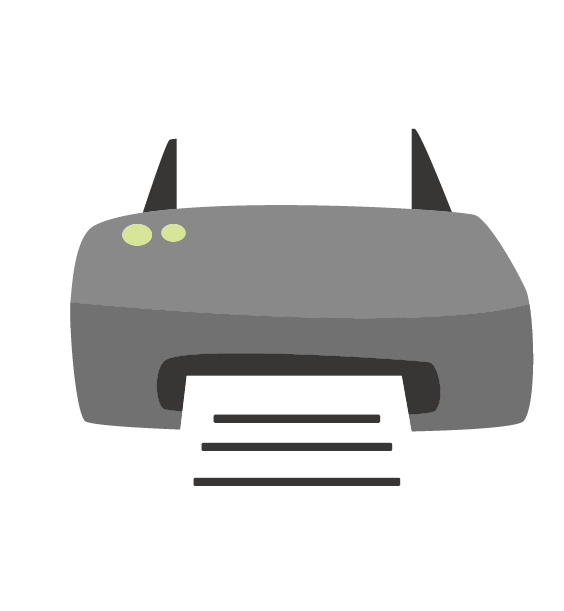
Tùy chọn 2: Cập nhật trình điều khiển máy in tự động (Khuyến nghị)
Nếu bạn không có thời gian, sự kiên nhẫn hoặc kỹ năng máy tính để cập nhật trình điều khiển âm thanh của mình theo cách thủ công, bạn có thể làm nó tự động với Lái xe dễ dàng . Driver Easy sẽ tự động nhận dạng hệ thống của bạn và tìm trình điều khiển chính xác cho thiết bị của bạn.
Bạn không cần biết chính xác hệ thống máy tính của mình đang chạy, bạn không cần phải mạo hiểm tải xuống và cài đặt sai trình điều khiển cũng như không cần lo lắng về việc mắc lỗi khi cài đặt. Driver Easy xử lý tất cả.
Tất cả các trình điều khiển trong Driver Easy đến thẳng từ nhà sản xuất .Hy vọng rằng máy in của bạn có thể hoạt động như một sự quyến rũ ngay bây giờ. Tuy nhiên, nếu không có cách khắc phục nào ở trên giải quyết được máy in của bạn bị kẹt trong hàng đợi, vui lòng kiểm tra kết nối USB hoặc Không dây để đảm bảo rằng máy in của bạn đang giao tiếp tốt với máy tính hoặc điện thoại di động của bạn.
Vui lòng để lại cho chúng tôi một bình luận nếu bạn có bất kỳ câu hỏi hoặc đề xuất nào.














![[ĐÃ KHẮC PHỤC] Sự cố màn hình đen Fallout 4](https://letmeknow.ch/img/knowledge/96/fallout-4-black-screen-issue.jpg)
